

Системные файлы Виндовс пользуются ресурсами ПК/ноутбука, как и любые прочие программы. При этом они не должны перегружать оперативку ли процессор. Если системное приложение windows modules installer worker грузит процессор – значит что-то не так. Следует найти и устранить причину.
Что это
Функция tiworker.exe windows modules installer worker относится к службе устанавливающей и обновляющей модули Виндовс. Она называется «TrustedInstaller» и участвует в поисках и установлении обновлений. Помогает для автоматического обслуживания виндовс и функционирует при отключении/включении процессов в разделе «Компоненты».
Попасть в этот раздел можно путем «Пуск»—» «ПанельУправления» —» «Программы иКомпоненты» —» «Включение/ОтключениеКомпонентов».
ВАЖНО! Остановка работы файла TiWorker.exe через диспетчер задач приводит к сбою работs Windows и зависанию или перезагрузке. Удаление этого файла приведет к поломке ОС, которую можно исправить восстановлением или переустановкой.
Почему перегружает процессор
Штатный установщик модулей windows является главным в работе виндовс 10. Иногда нагрузка на систему от него доходит до 80% и это не является неполадкой. Если длительное время не выполнялась установка обновлений либо пакет файлов скачивается большой. Так может продолжаться 2-3 часа, до полного скачивания и установки всех возможных обновлений. Если нагрузка не снижается более 3х часов, значит что-то пошло не так, ищем причину и устраняем.
Как исправить ошибку TiWorker.exe высокая загрузка ЦП или диска в Windows
Методы разгрузки
Когда tiworker.exe грузит процессор постоянно, стоит принять все возможные меры и исключить вирусную природу перегрузки. Возможно произошел сбой в работе приложения или поломка. В таком случае придется отключить службу, использующую его и заняться восстановлением системы.
Через ускорение обновления
Чтобы снять перегрузку, идущую от tiworker, попробуйте ручное скачивание обновлений и их последующую установку. Действуют так:
- Клик ЛКМ по «Пуск»;
- Далее через поиск ищите «ПараметрыСистемы»;
- Раскройте их и выберите «ПроверитьНаличиеОбновлений»;

ВАЖНО: не стоит путать «обновления для компонентов windows» и «обновления функций виндовс 10, версии…». Вариант второй приводит к полному обновлению всей системы до нового уровня. Это не влияет на TiWorker никак, вы просто потеряете время.
- Кликните эту строку, должен запуститься поиск и установка обновлений;

- Возможно произойдет предварительная установка, после которой потребуется перезагрузка;
- По завершении процесса вы получите сообщение, что все обновления установились, для их работы нужно перезагрузить ПК;

- Перезагрузитесь;
Средствами системы
Если windows modules installer worker загружает ваш ноутбук/ПК часами, возможно это уже сбой работы «ЦентраОбновленийВиндовс», тогда действуют встроенными возможностями:
- Через «Пуск» перейдите к подразделу «УстранениеОбщихПроблем»;
- Кликните по «Открыть»;

- Затем выбираете строчку «ЦентрОбновленияWindows»;
- Нажмите ЛКМ по «ЗапуститьСредствоУстраненияНеполадок»;

- Выждите завершения поиска проблем;
- Все найденные сбои и неполадки автоматически будут исправлены, а вам покажет итоги;

Если эти действия не помогли, неполадки не обнаружены или проблема не пропала, переходим к полной проверке системы:
- Открываете «Пуск» выбираете строчку «ПанельУправления» кликом ЛКМ;

- Кликаете подпункт «Категория» выбираете «МелкиеЗначки», чтобы получить весь список;

- Найдите подраздел «УстранениеНеполадок» и кликните по нему;

- Перейдите в строчку «ПросмотрВсехКатегорий»;

- Дождитесь, пока система найдет все диагностические функции;
- Из всех нам понадобится задействовать такие — «ОбслуживаниеСистемы», «ФоноваяИнтеллектуальнаяСлужбаПередачи» и «ЦентрОбновленияWindows»;

- При неполадках в этих службах возможно появление перегрузки ноутбука или ПК;
- Кликните по «ОбслуживаниеСистемы» ПКМ и выберите запуск с правами администратора;
- В раскрывшемся окошке кликните «Далее»;
- Дождитесь проверки, пока системой ищутся неполадки;

- Если неполадки не обнаружены, закройте меню и перейдите к строкам «ФоноваяИнтеллектуальнаяСлужбаПередачи» и «ЦентрОбновленияWindows»;
- Выполните все манипуляции с ними по очереди, как с функцией ОбслуживаниеСистемы»;
- Если будут найдены ошибки либо повреждения при проверке любой строчки из списка, следует кликнуть по «ПрименитьЭтоИсправление», и затем закрыть диагностическое окно;

- Выполните перезагрузку ОС после завершения проверки всех указанных функций;
Чисткой кэша
Когда действия из предыдущего параграфа не снизили нагрузку на ноут/ПК, тогда придется вручную чистить КЭШ. Для этого:
- Отключите роутер (Интернет кабель) или отключитесь от сети, это нужно, чтобы Windows не подгружала КЭШ;

- После этого откройте командную строчку с администраторским правом;
- Впишите там «net stop wuauserv» и нажмите «Ввод», эта команда остановит работу «ЦентраОбновленияWindows»;
- Затем вписываете «net stop bits» и «Ввод», это остановит функцию передающую данные (BITS);

- Теперь открываете компьютер кликом по иконке на экране;
- Откройте «ЛокальныйДиск (C:)» оттуда папочку «Windows»;

- Отыщите папочку «SoftwareDistribution» и войдите в нее;
- Удалите находящиеся в ней файлы;
- Подтвердите действие кликнув «Да»;

Таким способом мы произвели чистку КЭШа обновлений, который со временем забивается. Он так же мог содержать ошибки при скачивании. Теперь следует активировать отключенные ранее функции. Воспользуйтесь строкой команд и впишите «net start bits» за ней «net start wuauserv» нажимая «Ввод» после каждой.

Подключите Интернет и пусть система обновляется. Теперь tiworker не должен грузить ваш прибор.
Чистым запуском
Когда мы разобрались, что такое windows modules installer worker, можно его остановить используя «чистый запуск». То есть загрузка системы произойдет без прочих функций и программ. Для этого:
- Открываете «Пуск» и находите через поиск «КонфигурацияСистемы»;
- Кликаете по ней ПКМ и выбираете старт с правами администратора;

- В подразделе «Общие» следует кликнуть кружок около строчки «Выборочный запуск»;
- После чего убрать отметку «ЗагружатьЭлементыАвтоматически» и кликнуть «Применить»;

- Перейдите на вкладочку «Службы» и установите галку возле строчки «НеОтображатьСлужбыМайкрософт»;
- Затем кликаете по «ОтключитьВсе» и «Применить»;

- Откройте вкладочку «Автозагрузка»и перейдите к «ОткрытьДиспетчерЗадач»;
- По каждой строке в списке кликаете ПКМ и переходите к строчке «Отключить»;

- После отключения всех без исключения функций, сохраните изменения кликнув по «ОК»;
- Для получения чистого запуска, перезагрузите устройство;
- Запустите установку обновлений;
Снижением приоритета
Снизить нагрузку на ПК/ноутбуке возможно уменьшив приоритет процесса внутри диспетчера задач. Для этого можно нажать «Alt+Ctrl+ Esc», или иным привычным вам методом. Главное чтобы он запустился. Теперь на вкладочке «Процессы» найдите «TiWorker.exe». Он же может быть обозначен как «WindowsModulesInstallerWorker».

Кликните его ПКМ и перейдите в строчку «Приоритет». Чтобы уменьшить нагрузку задайте «НижеСреднего» либо «Низкий» если первый не дает ощутимого снижения загрузки.
Отключением службы
Когда не помогли предыдущие варианты, или есть цель заблокировать обновления, вы можете сделать отключение сам TiWorker.exe либо службу в которую он входит. Запустите диспетчера задач и найдите этот файл. Кликните его ПКМ и перейдите в строку «СнятьЗадачу». Это временно деактивирует тормозящий процесс, до перезагрузки.

Чтобы отключение произошло полное, действуйте так:
- Через поиск в «Пуск» найдите «Службы» и выполните запуск от администратора;
- Найдите «УстановщикМодулейWindows» в списке процессов, кликните ПКМ и выберите «ОстановитьСлужбу»;

- Затем найдите и деактивируйте процесс «ЦентрОбновленияWindows» таким же образом.
Теперь обновляться система не будет, пока вы снова не включите соответствующие функции.
Борьбой вредоносными приложениями
Не стоит забывать о вирусах. Например вирус может маскироваться под видом tiworker или svchost файлов. Для исправления проблемы простой антивирус не годится, как видите он пропускает подобные файлы. Рекомендую утилиту «HitmanPro». Отличить его можно так же как и хост-файл:
- По отличию в названии;
- Нахождении его в списке автоматически запускаемых файлов;
- В строке «Производитель» написано «admin», «user», «нет данных»;
- По расположению не на своем месте (штатное расположение C:windows);
Windows Modules Installer Worker нагружает процессор что делать видео:
Источник: windowsit.ru
Tiworker.exe грузит процессор windows 10

Многие пользователи Windows 10 замечают высокую активность процесса Tiworker.exe в диспетчере задач. Зачастую он грузит процессор буквально на 100%. Естественно это вызывает определенный дискомфорт при пользовании компьютером, так как он начинает банально тормозить.
В данной статье мы расскажем о процессе Tiworker.exe, что это такое, почему он грузит процессор и как его отключить.
Что делает процесс Tiworker.exe?
TiWorker грузит процессор и жесткий диск: как отключить


Операционная система Windows для грамотной работы использует сотни активированных в фоновом режиме системных процессов, которые выполняют различные задачи. Среди таких процессов можно обнаружить TiWorker.exe, задачей которого является поиск и установка обновлений операционной системы, а также других системных утилит.
Некоторые пользователи могут столкнуться с ситуацией, когда процесс TiWorker грузит процессор или жесткий диск. Из-за этого компьютер работает медленно, постоянно зависая, а производительные игры и приложения вовсе могут не запускаться. Отключать процесс TiWorker через «Диспетчер задач» — это не лучшее решение проблемы, и ниже мы рассмотрим, что делать, если он использует излишне много ресурсов системы.
Что делать, если TiWorker грузит процессор или жесткий диск
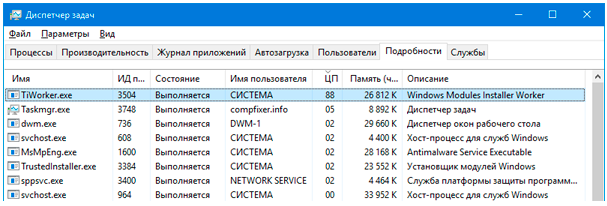
TiWorker.exe – это важный процесс, который позволяет поддерживать в рабочем состоянии операционную систему Windows. Если он грузит компьютер, не обязательно сразу принимать решение об его отключении. Приведем несколько советов, что делать, если TiWorker расходует излишне много мощностей процессора и жесткого диска:
- Требуется подождать. Как было сказано выше, процесс TiWorker занят обновлением в фоновом режиме компонентов Windows и самой операционной системы. Не исключено, что ресурсы компьютера используются по прямому назначению, и в конкретный момент времени утилита загружает или устанавливает обновления. Подождите, как минимум, полчаса;
- Перезагрузите компьютер. Как и в любом процессе, в TiWorker может случиться сбой, что приведет к постоянному потреблению ресурсов с его стороны. Устранить проблему можно, если перезагрузить компьютер. Запустите компьютер заново и проверьте в «Диспетчере задач», продолжает ли процесс TiWorker грузить систему. Если нет, ситуацию можно считать решенной.
- Обновите Windows. Многие пользователи пренебрегают обновлениями операционной системы, что вызывает различные ошибки. Учитывая, что процесс TiWorker отвечает за обновления, он может излишне активно себя проявлять, если обновление уже скачано и его необходимо установить, или оно только вышло и не может загрузиться. Попробуйте установить обновление Windows в ручном режиме.
Если ни один из советов, приведенных выше, не помог избавиться от проблемы с процессором TiWorker.exe, который грузит систему, обязательно проверьте компьютер на наличие вирусов. Использовать можно как платные, так и бесплатные антивирусы, например, Avast. Возможны ситуации, когда TiWorker грузит процессор, но на деле он оказывается не системным файлом, а «маской» Malware или Adware вируса.
Также можно самостоятельно проверить, является ли TiWorker вирусной программой. Для этого запустите «Диспетчер задач», далее нажмите правой кнопкой мыши на TiWorker.exe и выберите пункт «Открыть расположение файла». Он должен находиться в системной папке Windows. Кроме того, обратите в «Диспетчере задач» внимание, запущен процесс TiWorker от имени системы или от имени пользователя. Настоящий процесс должен работать от имени Windows.
Как отключить TiWorker.exe
Если решить проблему с TiWorker не получилось, и он продолжает серьезно расходовать ресурсы компьютера, пользователь с правами администратора может его отключить. Для этого нужно выполнить следующий алгоритм действий:
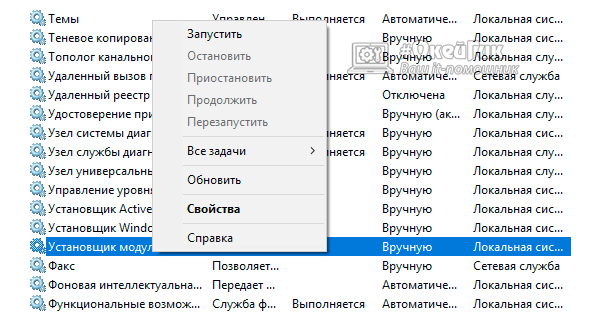
- Нажмите на клавиатуре сочетание клавиш Windows+R, после чего откроется строка «Выполнить». Пропишите команду services.msc и нажмите Enter. Это необходимо сделать, чтобы запустить список активных служб операционной системы;
- Далее среди всех служб отыщите «Установщик модулей Windows». Нажмите на него правой кнопкой мыши и выберите пункт «Свойства»;
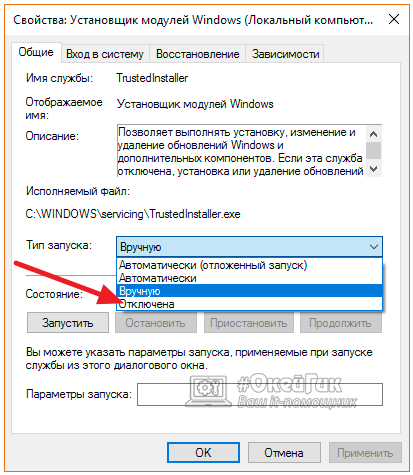
В меню «Тип запуска» установите «Отключена». Если кнопка «Остановить» в графе «Состояние» активна, нажмите на нее, чтобы остановить работу модуля. Далее нажмите «ОК».
После этого модуль TiWorker перестанет грузить процессор, поскольку он не будет автоматически включаться при старте операционной системы. В случае необходимости, службу всегда можно включить обратно.
Несмотря на отключенный модуль TiWorker.exe, возможность загрузки обновлений для Windows в ручном режиме не пропадет.
Источник: okeygeek.ru